
Sluchátka Sony WF-1000XM4 jsou nejnovější z řady špičkových bezdrátových sluchátek s potlačením hluku. Jsou chváleny pro svou kvalitu zvuku a funkce a stojí vedle populárních modelů, jako jsou Apple AirPods Pro a řada Bose QuietComfort. Díky přepracovanému a vylepšenému nabíjecímu pouzdru, vylepšenému zvukovému procesoru a pověsti, že patří mezi nejlepší v řadě bezdrátových sluchátek Sony, není žádným překvapením, že uživatelé budou chtít tato sluchátka využít na maximum tím, že je spárují s různými zařízeními. Podívejte se na naše How-To Spárujte Sony WF-1000XM4 s průvodcem všech zařízení!

Spárování s telefony a tablety Android:
Spárování vašich sluchátek Sony WF-1000XM4 se zařízeními Android je hračka. Ať už používáte telefon nebo tablet, postupujte podle těchto jednoduchých kroků, abyste si bez problémů vychutnali špičkový zvuk, bez ohledu na značku nebo verzi Androidu, kterou používáte.
- Ujistěte se, že vaše zařízení Android a sluchátka jsou od sebe vzdáleny maximálně 1 metr (3 stopy).
- Otevřete nabíjecí pouzdro a vyjměte sluchátka.
- Na zařízení Android přejeďte z horní části obrazovky dolů, klepněte na dlaždici Bluetooth a vyberte „Spárovat nové zařízení“.
- Ze seznamu dostupných zařízení vyberte „WF-1000XM4“. Pokud budete vyzváni k zadání přístupového kódu, zadejte „0000“.
- Po spárování uslyšíte „Bluetooth připojeno“.

Spárování s telefony Android pomocí rychlého párování Google
Google Fast Pair přináší revoluci ve způsobu, jakým se uživatelé Androidu připojují ke svým zvukovým zařízením. Pokud používáte zařízení Android s verzí 6.0 nebo novější, párování sluchátek Sony WF-1000XM4 je neuvěřitelně intuitivní. Pouhým otevřením nabíjecího pouzdra sluchátek v blízkosti se na vašem zařízení okamžitě zobrazí upozornění na rychlé spárování.
Jediným klepnutím na toto oznámení zahájíte proces párování. Chcete-li zlepšit zážitek a využít pokročilejší funkce, můžete být také přesměrováni ke stažení Sony | Aplikace Headphones Connect. To umožňuje uživatelům přizpůsobit nastavení a zajistit tak optimalizovaný zážitek z poslechu přizpůsobený individuálním preferencím.
Spárování s iPhone a iPad:
Připojení sluchátek Sony WF-1000XM4 s iPhonem nebo iPadem je bezproblémová. Pomocí několika jednoduchých kroků můžete rychle propojit sluchátka a odemknout vylepšené funkce pomocí Sony | Aplikace Headphones Connect pro lepší zážitek z poslechu.
- Otevřete nabíjecí pouzdro a vložte špunty do uší.
- Na svém zařízení Apple přejděte do Nastavení > Bluetooth a zapněte Bluetooth.
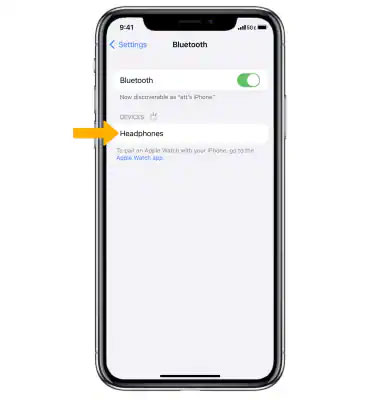
- Ze seznamu vyberte „WF-1000XM4“. Pokud budete požádáni o PIN, zadejte „0000“.
- Po připojení se doporučuje stáhnout soubor Sony | Aplikace Headphones Connect z App Store pro vylepšené funkce.
Spárování s počítači a notebooky se systémem Windows:
Bez námahy připojte sluchátka Sony WF-1000XM4 k počítačům a notebookům se systémem Windows. Postupujte podle těchto jednoduchých kroků a ponořte se do špičkového zvuku, ať už jamujete s hudbou nebo se ponoříte do virtuální konference na platformě Windows.
- Otevřete nabíjecí pouzdro a nasaďte si sluchátka.
- V zařízení se systémem Windows přejděte do části Nastavení > Zařízení.
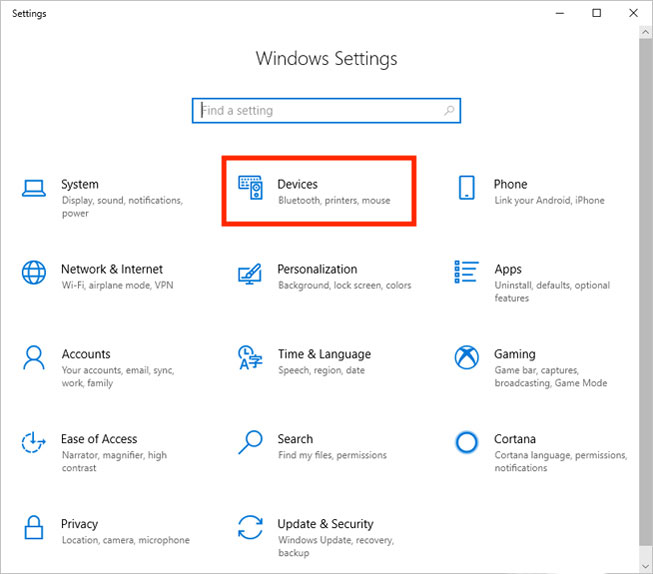
- Zapněte Bluetooth a vyberte „Přidat Bluetooth nebo jiné zařízení“.
- Pro dokončení párování vyberte ze seznamu „WF-1000XM4“.
Swift Pair pro Windows:
Swift Pair zjednodušuje proces párování pro uživatele Windows. Tato funkce exkluzivně pro Windows 10 (verze 1803 nebo novější) zrychluje dobu připojení. Po aktivaci v nastavení Bluetooth vyzve sluchátka po vyjmutí z pouzdra upozornění. Stačí kliknout na „Připojit“ pro snadný a bezproblémový zvukový zážitek.
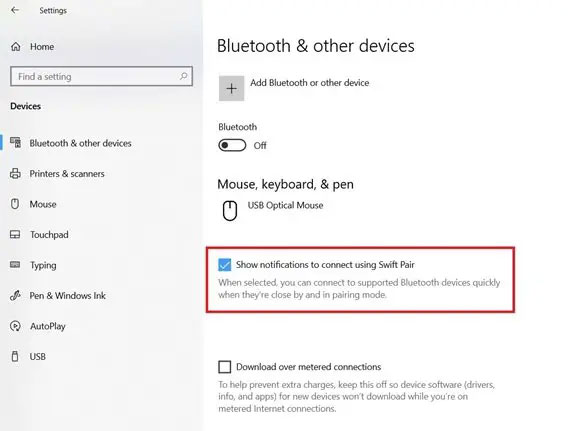
Spárování s Mac:
Pro uživatele Mac s macOS 10.14 Mojave nebo novějším je spárování sluchátek „WF-1000XM4“ jednoduché. Jednoduše otevřete pouzdro, nasaďte si sluchátka a přejděte přes Předvolby systému na Bluetooth. Vyberte si sluchátka ze seznamu a vychutnejte si bezproblémový zvuk.
- Ujistěte se, že máte macOS 10.14 Mojave nebo novější verzi.
- Otevřete nabíjecí pouzdro a nasaďte si sluchátka.
- V nabídce Apple přejděte na Předvolby systému > Bluetooth a zapněte jej.
- Pro připojení vyberte ze seznamu „WF-1000XM4“.
Spárování s Chromebooky:
Pro uživatele Chromebooků je párování sluchátek „WF-1000XM4“ hračkou. Jednoduše otevřete jejich nabíjecí pouzdro, noste je a aktivujte Bluetooth prostřednictvím panelu rychlého nastavení. Po dokončení vyberte sluchátka ze seznamu zařízení pro okamžité připojení.
- Otevřete nabíjecí pouzdro sluchátek a vložte je do uší.
- Na Chromebooku přejděte na panel rychlých nastavení a zapněte Bluetooth.
- Ze seznamu dostupných zařízení vyberte „WF-1000XM4“.
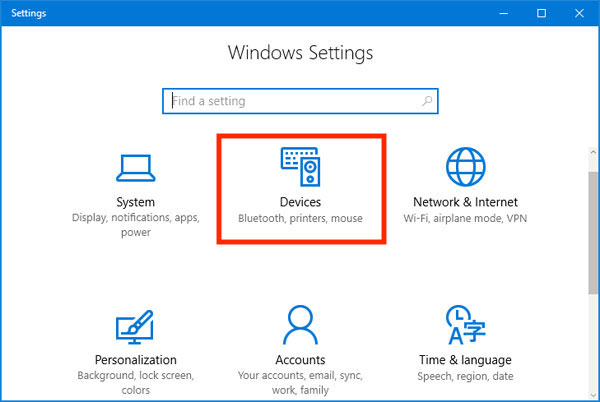
Připojení k Nintendo Switch:
Skočit do pohlcující hry na vašem Nintendo Switch se sluchátky „WF-1000XM4“ je přímočaré. Před ponořením se ujistěte, že je vaše konzole aktualizována. Odtud vás provede rychlý výlet do nastavení Bluetooth Audio, abyste byli během okamžiku spárováni a připraveni hrát. Následuj tyto kroky:
- Ujistěte se, že je váš přepínač aktualizován na nejnovější verzi softwaru.
- Přejděte do Nastavení systému > Bluetooth Audio a poté vyberte „Přidat zařízení“.
- Pro spárování vyberte ze seznamu skenování „WF-1000XM4“.
Spárování s Android TV:
Vylepšete svůj zážitek z Android TV spárováním se sluchátky „WF-1000XM4“. Jednoduše se ponořte do nastavení, postupujte podle jednoduchého procesu párování příslušenství a brzy se ponoříte do vysoce kvalitního zvuku z vašeho televizoru.
- Otevřete na své Android TV ikonu Nastavení nebo Profil.
- Přejděte na „Dálkové ovládání a příslušenství“ > „Párovat dálkové ovládání nebo příslušenství“.
- Chcete-li zahájit párování, vyberte ze seznamu „WF-1000XM4“.
Spárování s Apple TV:
Vylepšete zvuk své Apple TV bezproblémovým spárováním sluchátek „WF-1000XM4“. Ponořte se do nastavení, sledujte cestu Bluetooth a užijte si vylepšený poslechový zážitek.
- Otevřete nabíjecí pouzdro sluchátek a nasaďte si je.
- Na Apple TV přejděte do Nastavení > Dálkové ovládání a zařízení > Bluetooth.
- Vyberte „WF-1000XM4“ ze seznamu, který chcete spárovat.
Další zajímavé články:
- Top 10 nejvyšších zdí na světě
- Co znamená TFW na iPhone
- Jak nastavit šachovnici (průvodce krok za krokem a video)
- Jak vyřešit problém „Termostat Nest se nenabíjí nebo je vybitá baterie“.
- Jak sledovat televizní kanál Court v televizi?
- Je Whoop 4.0 voděodolný?
- Jak nastavit budík na Apple Watch?
Sekce FAQ: Sluchátka Sony WF-1000XM4
Jak spáruji Sony WF-1000XM4 s chytrým telefonem?
Jednoduše otevřete nabíjecí pouzdro sluchátek v blízkosti smartphonu. Pokud máte kompatibilní zařízení, mělo by se zobrazit oznámení o spárování. Klepnutím se připojte a postupujte podle dalších pokynů na obrazovce.
Mohu připojit WF-1000XM4 k počítači přes Bluetooth?
Absolutně! Otevřete nabíjecí pouzdro sluchátek, aktivujte Bluetooth na vašem PC a vyberte „WF-1000XM4“ ze seznamu dostupných zařízení pro navázání spojení.
Existují nějaké speciální kroky pro spárování WF-1000XM4 s notebookem?
Proces je přímočarý: otevřete nabíjecí pouzdro, povolte Bluetooth svého notebooku a z dostupných zařízení vyberte „WF-1000XM4“. Zajistěte, aby sluchátka a notebook byly blízko u sebe, aby bylo zajištěno optimální párování.
Jak mohu připojit Sony WF-1000XM4 k chytré televizi?
Na chytré televizi přejděte do části nastavení Bluetooth nebo párování příslušenství. S otevřeným pouzdrem na sluchátka vyhledejte dostupná zařízení a ze seznamu vyberte „WF-1000XM4“.
Lze Sony WF-1000XM4 připojit k více zařízením současně?
Sony WF-1000XM4 podporuje připojení k jednomu zařízení současně. Pokud chcete změnit zařízení, nejprve se odpojte od aktuálního zařízení a poté spárujte s novým.
Co mám dělat, když se můj WF-1000XM4 nespáruje s mým zařízením?
Ujistěte se, že obě zařízení mají aktivovanou technologii Bluetooth a jsou v těsné blízkosti. Pokud problémy přetrvávají, zvažte resetování nastavení Bluetooth sluchátek nebo kontrolu aktualizací softwaru ve vašem zařízení.
Existuje speciální aplikace pro sluchátka WF-1000XM4, která pomáhá s párováním?
Ano, Sony nabízí „Sony | Aplikace Headphones Connect“, která poskytuje vylepšené funkce a pomáhá při párování. Je k dispozici ve velkých obchodech s aplikacemi.
Jak resetuji nastavení Bluetooth na Sony WF-1000XM4?
Podržte dotykové senzory na obou sluchátkách po dobu asi 10 sekund. Hlasová výzva vás upozorní, když je reset úspěšný. Poté je můžete zkusit znovu spárovat.
Existují nějaké problémy s kompatibilitou při párování WF-1000XM4 se staršími zařízeními?
Zatímco WF-1000XM4 je navržen tak, aby byl kompatibilní s mnoha zařízeními, starší zařízení se zastaralým softwarem mohou mít problémy s připojením. Ujistěte se, že Bluetooth a software vašeho zařízení jsou aktuální.
Proč investovat do čističky vzduchu?
Sluchátka Sony WF-1000XM4 nabízejí všestranné možnosti párování pro různá zařízení. Pokud zaznamenáte potíže se spuštěním režimu párování, může být užitečné nahlédnout do příručky nebo vyhledat podporu od společnosti Sony. Dostupnost Sony | Aplikace Headphones Connect pro zařízení Android i Apple dále vylepšuje uživatelský zážitek a umožňuje personalizaci a optimalizaci nastavení zvuku.






Napsat komentář